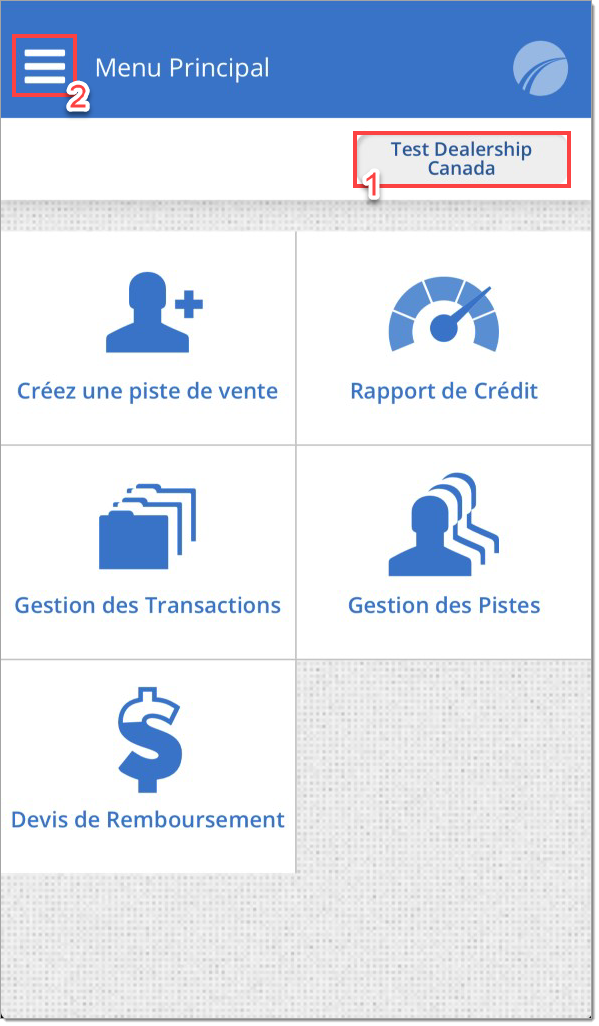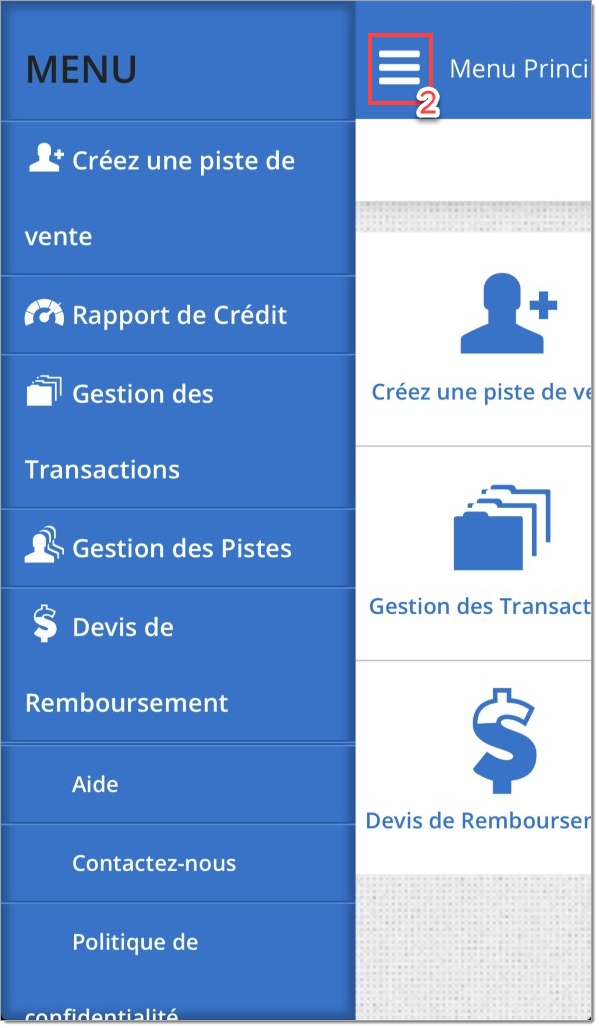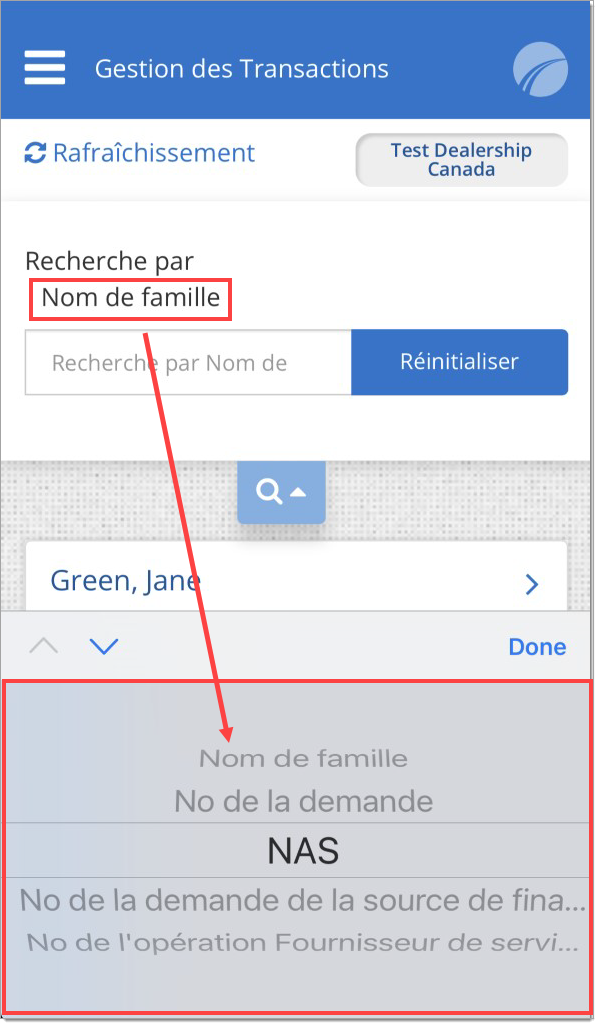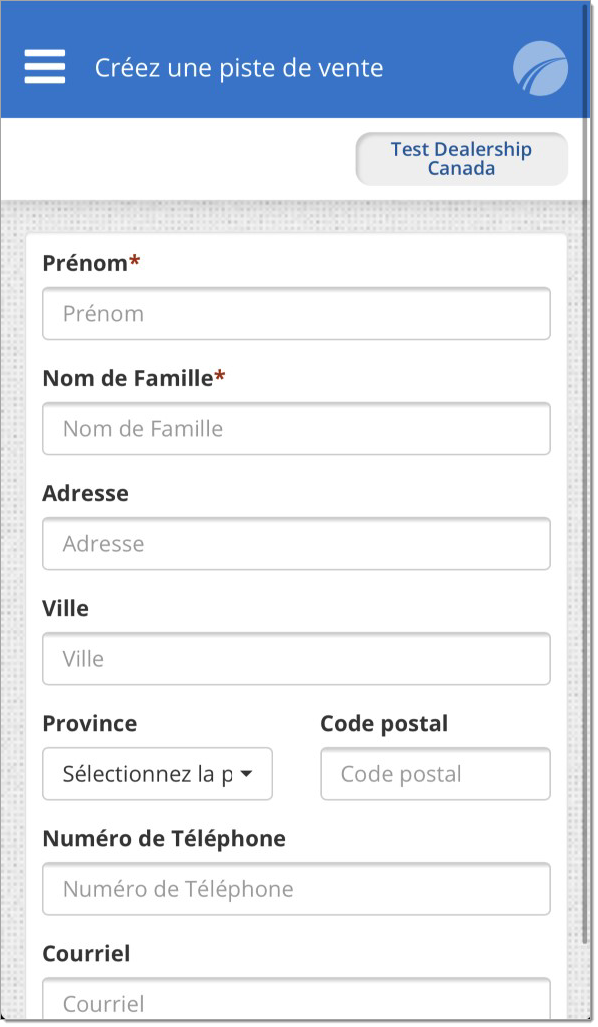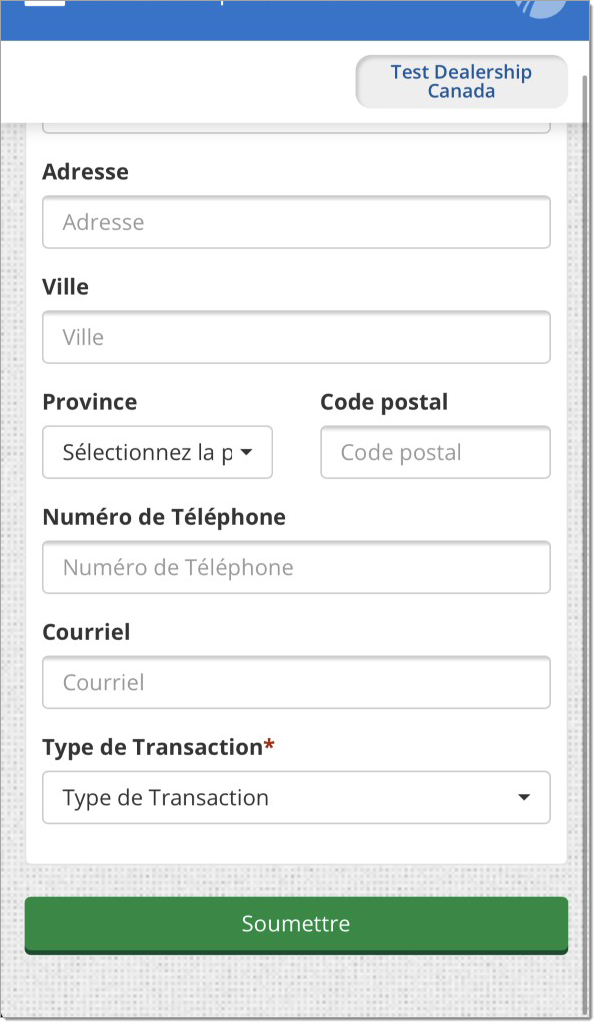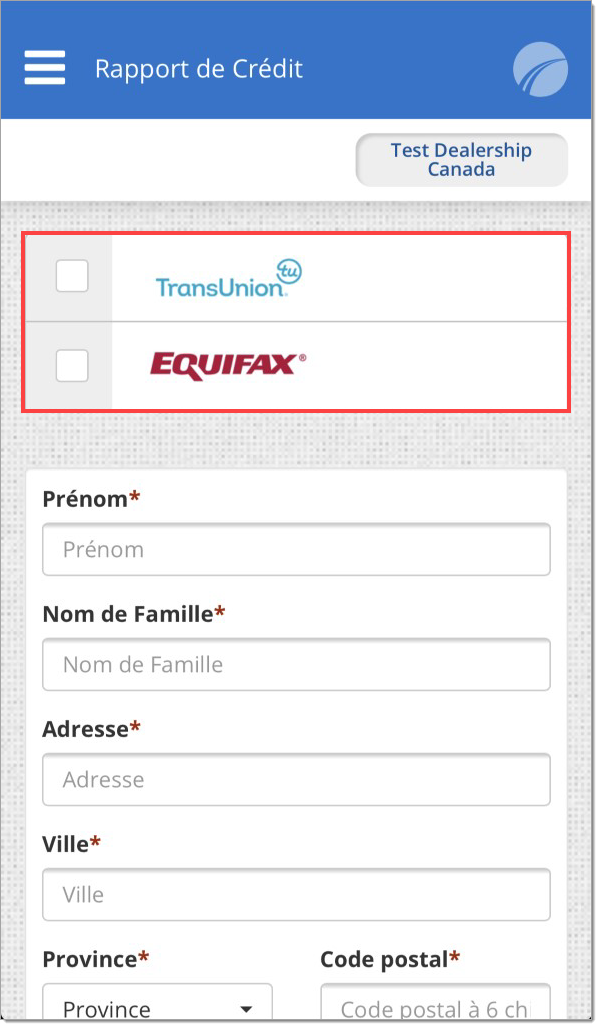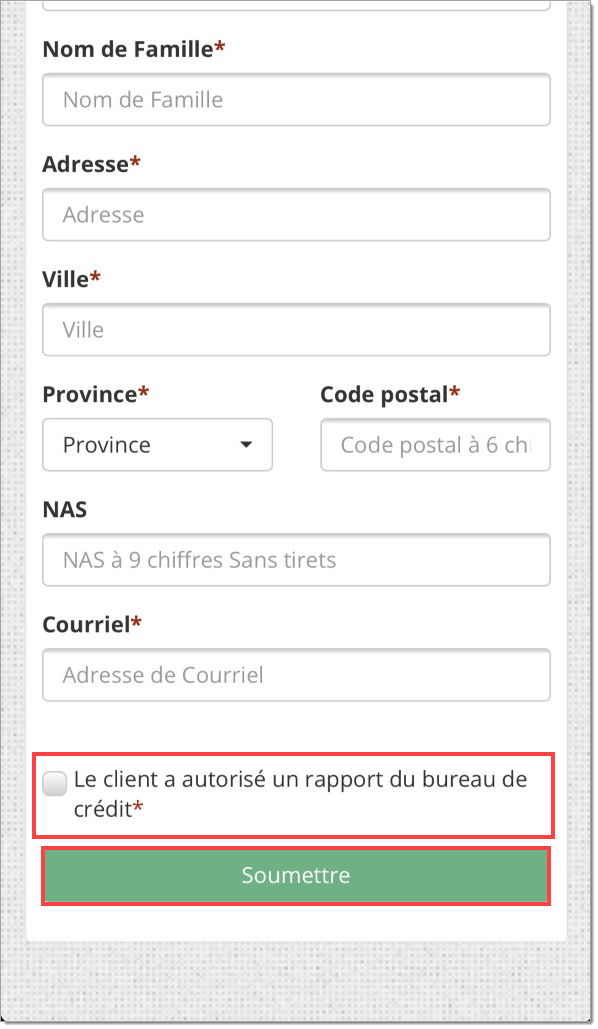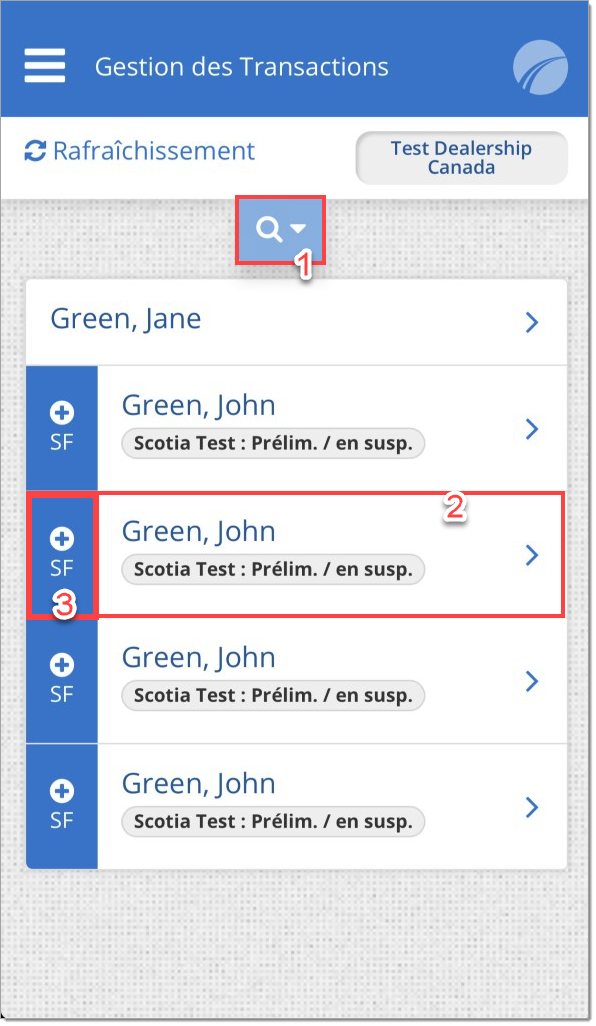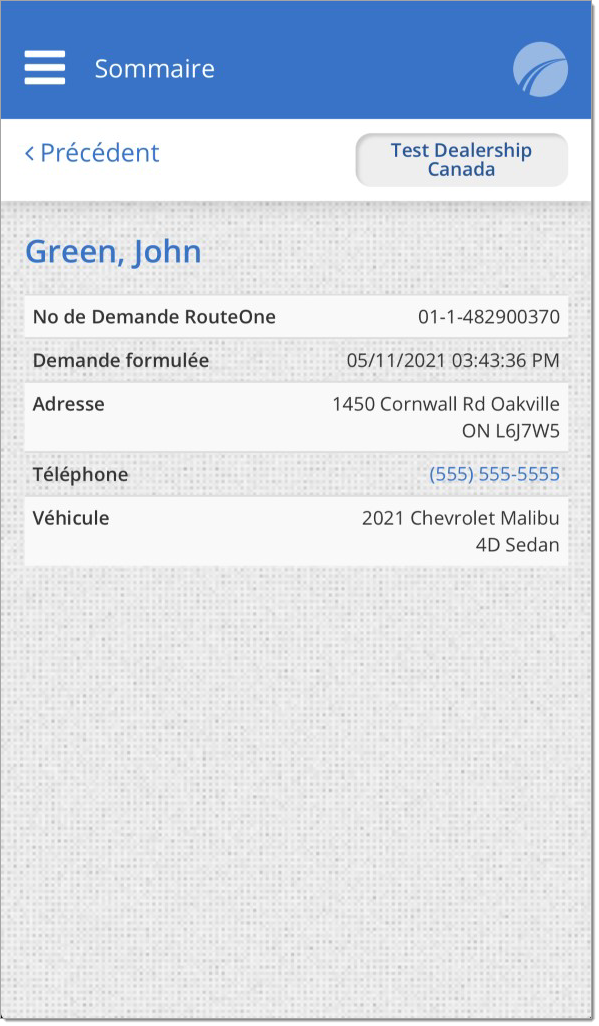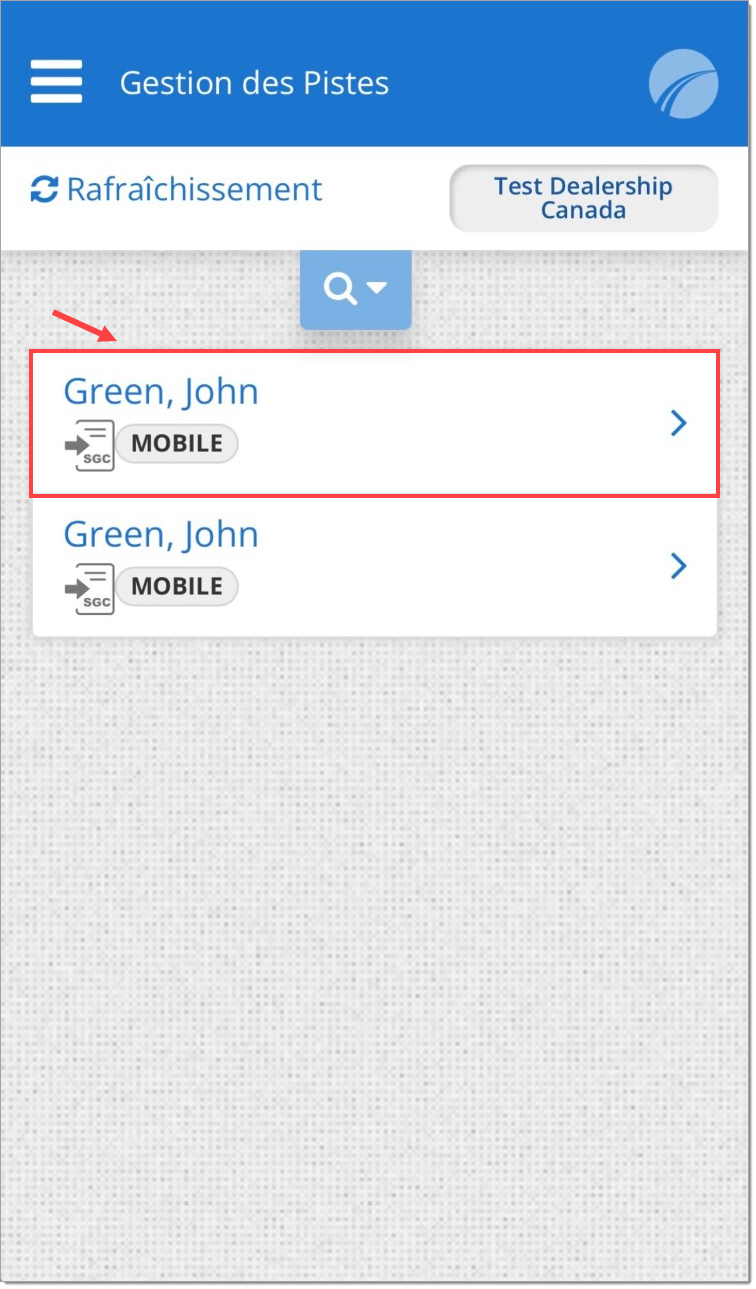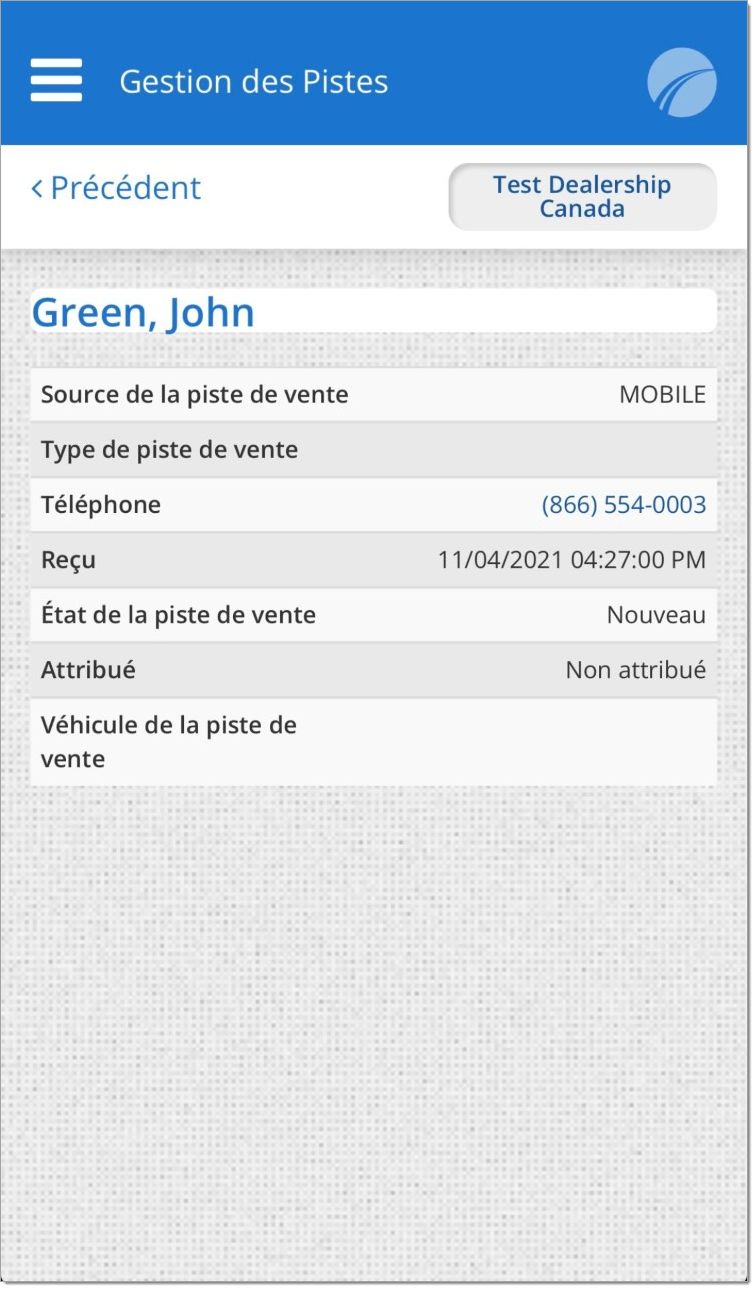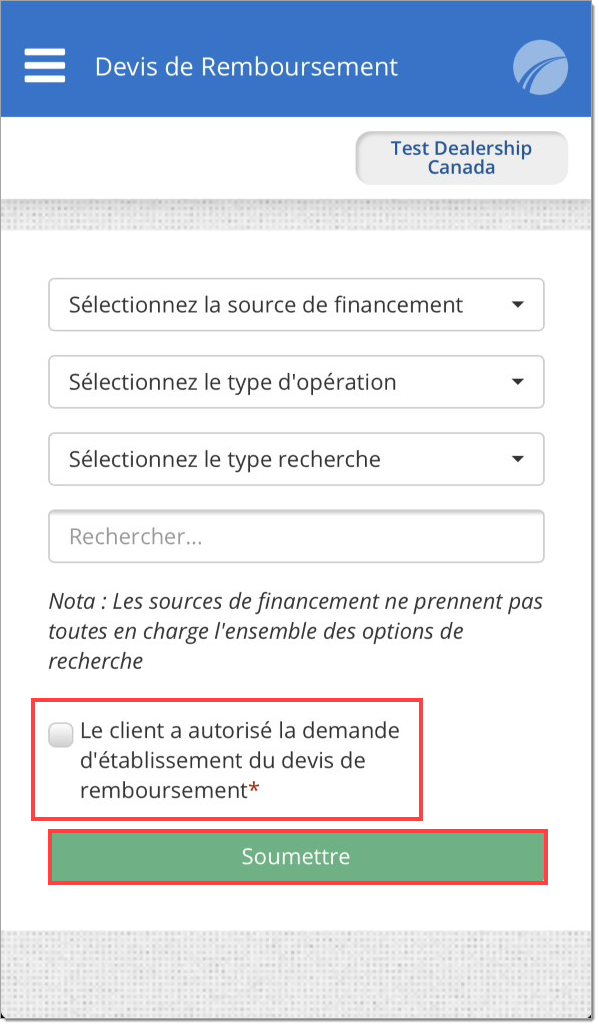Guides connexes :
DEMANDES DE CRÉDIT ET TRANSACTIONS CONTRACTUELLES
Application mobile RouteOne
Ce document offre aux utilisateurs RouteOne un aperçu de haut niveau des fonctionnalités ainsi que quelques conseils sur l’utilisation de l’application mobile RouteOne. Le système RouteOne fournit toute la technologie, les outils et le soutien nécessaires pour augmenter l’efficacité de votre concession et maximiser vos objectifs de ventes. Par l’entremise de RouteOne, votre concession pourra accéder à un réseau de sources de financement, et de fournisseurs de services aux concessionnaires.
Pour commencer
Installation
L’application mobile RouteOne peut être téléchargée depuis Apple App StoreMD et Google PlayMC Store.
Application sur Apple App Store : https://geo.itunes.apple.com/us/app/routeoneapp/id391193351?mt=8
Application sur Google Play Store : https://play.google.com/store/apps/details?id=com.routeone.mobile.android
Si l’application est déjà installée sur votre appareil, vous aurez le choix de mettre à jour l’application en téléchargeant les mises à jour depuis Apple App Store ou Google Play Store.
Authentification multifactorielle (MFA)
L’authentification multifactorielle exige l’inscription de votre appareil suite au téléchargement de l’application et (ou) des mises à jour. Une fois l’application téléchargée ou mise à jour, vous devrez répondre à une de vos questions secrètes pour ainsi récupérer un code de jeton depuis votre adresse courriel.
Permissions
L’application exige la configuration des permissions d’utilisateurs dans l’application Web de RouteOne. Si vous ne détenez pas les permissions requises pour effectuer une action, votre accès à cette fonctionnalité sera refusé.
Navigation
La page d’accueil vous donne l’accès à toutes les fonctionnalités se trouvant dans l’application. La page d’accueil s’affiche lorsque vous ouvrez une session dans l’application et est accessible en cliquant sur le logo RouteOne dans l’en-tête de l’application.
Si votre compte est associé à plusieurs concessions, vous pouvez cliquer sur le nom du concessionnaire (1) pour retourner à l’écran de sélection de concessionnaires.
On peut accéder au menu en cliquant sur les trois barres (2) dans le coin supérieur gauche de l’écran.
Recherche
La « Gestion des transactions » et la « Gestion de pistes » vous permettent d’effectuer des recherches et de trouver rapidement les dossiers. Pour ouvrir le champ de recherche, cliquez sur l’icône de la loupe.
Parmi les paramètres de recherche, notons : nom de famille, numéro de la demande, NAS, numéro de demande de la source de financement et numéro de transaction du fournisseur de services aux concessionnaires. Pour modifier le paramètre, cliquez sur le paramètre actuel.
Une fois le paramètre de recherche choisi, inscrivez le critère puis cliquez sur le bouton « Recherche ».
Création de pistes
L’écran « Créez une piste de vente » vous permet de créer une nouvelle piste dans le système RouteOne. Pour créer une nouvelle piste :
Dans la page « Créez une piste de vente », remplissez tous les champs (prénom, nom de famille et type de transaction).
Cliquez sur le bouton « Soumettre ».
Vous serez alors acheminé à l’écran de gestion des pistes vous permettant de consulter vos nouvelles pistes.
Rapports de crédit
Le rapport de crédit vous permet de soumettre une demande au bureau de crédit concernant un de vos clients. Vos demandes s’adresseront uniquement aux bureaux de crédit associés à votre concession, sur la plateforme RouteOne. Les bureaux de crédit configurés dans RouteOne apparaîtront dans l’application. Pour soumettre une demande de rapport de crédit :
À l’écran « Rapport de crédit », sélectionnez le(s) bureau(x) de crédit devant recevoir votre soumission.
Remplissez tous les champs requis (comprenant : prénom, nom de famille, adresse, ville, province, code postal, et courriel).
Cochez la case d’autorisation de client puis soumettre.
Gestion des transactions
L’écran de gestion des transactions permet de voir les transactions les plus récentes de votre concession. Les transactions sont triées en ordre chronologique, commençant par les transactions les plus récentes.
Utilisez l’icône de recherche (1) pour effectuer une recherche dans les transactions, au moyen des paramètres disponibles.
Cliquez sur la rangée d’une transaction (2) pour accéder au sommaire des transactions.
Cliquez sur +FS (3) pour soumettre la demande à une source de financement différente, pourvu que les renseignements requis par cette source de financement soient déjà remplis.
Sommaire des transactions
L’écran de sommaire des transactions fournit des renseignements supplémentaires sur une transaction en particulier. Vous pouvez accéder au sommaire des transactions en cliquant sur la rangée contenant la transaction souhaitée, à l’écran de gestion des transactions.
Dispositions
Toute disposition ou tout message texte fourni par la source de financement sera affiché à l’écran de dispositions. Cet écran vous permet d’envoyer des messages à la source de financement.
*Disponible seulement pour certaines sources de financement.
Gestion de pistes
L’écran de gestion de pistes permet de voir les pistes les plus récentes de votre concession. Les pistes sont triées en ordre chronologique, commençant par les pistes les plus récentes. En cliquant sur la rangée contenant la piste, vous verrez tous les détails sur cette piste.
Détails sur la piste
Les détails sur la piste comprennent des renseignements de haut niveau sur la piste, dont la source, les renseignements sur la personne-ressource et la personne attitrée à cette piste.
Devis de remboursement
L’écran de devis de remboursement permet d’obtenir le montant de remboursement des sources de financement.
Les sources de financement ne prennent pas toutes en charge la fonction « Devis de remboursement ». Si la source de financement ne prend pas en charge les devis de remboursement, elle ne sera pas disponible.
Pour demander un devis de remboursement :
Choisissez la source de financement associée au devis de remboursement par l’entremise de RouteOne.
Choisissez le type de transaction (vente au détail ou à la location).
Choisissez le type de recherche souhaité (NIV ou numéro de compte).
Les types de recherches ne sont pas nécessairement tous pris en charge par toutes les sources de financement.
Inscrivez votre critère de recherche, cochez la case d’autorisation de client et cliquez sur Soumettre.
App Store est une marque déposée d’Apple inc. /Google Play est une marque de commerce de Google, inc.
Soutien de RouteOne
Heures d’ouverture (est):
Lundi au vendredi de 9 h à 21 h
Vous ne trouvez pas ce dont vous avez besoin?
Essayez notre outil de recherche